Guide - Que faire en cas d'usure de l'écran de l'iPhone ?
Sep 11, 2025 • Déposé à: Gestion des Données du Téléphone •Des solutions éprouvées
Ces dernières années, les iPhones ont été dotés de superbes écrans OLED. Ils donnent vie aux images et aux vidéos grâce à des couleurs éclatantes et des détails précis. Cependant, pour certains utilisateurs, ces écrans peuvent entraîner un problème redouté : les usures d'écran.
Dans ce guide, vous découvrirez ce que sont les brûlures d'écran d'iPhone. Il vous fournira également des mesures pratiques pour répondre à cette préoccupation. À la fin de cet article, vous devriez mieux comprendre comment résoudre les usures d'écran de l'iPhone. De cette façon, vous pouvez vous assurer que votre appareil continue à offrir une expérience visuelle agréable.
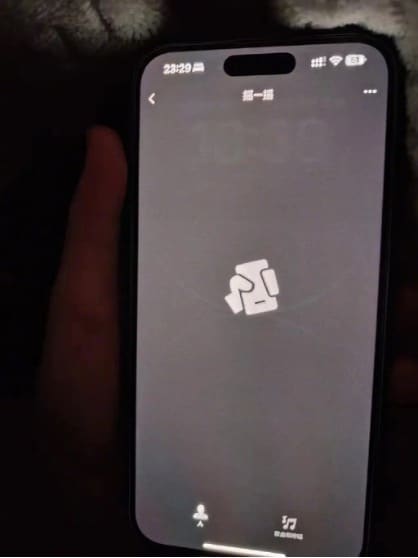
Partie 1. Tout savoir sur la brûlure d'écran de l'iPhone : Quoi, pourquoi et comment
Une " usure d'écran " (screen burn-in), ou " retention d'image " (screen image retention) ou " ghosting " , est un phénomène par lequel des éléments spécifiques de l'image ou de l'interface utilisateur restent visibles à l'écran, même lorsque vous êtes passé à un autre écran ou à une autre tâche. Ces éléments persistants peuvent créer une image faible et ombragée qui se superpose à votre contenu. Les écrans OLED de l'iPhone peuvent souffrir de ces brûlures.
Causes de l'usure de l'écran
L'usure de l'écran se produit généralement lorsque des images statiques ou des éléments de l'interface utilisateur restent affichés à l'écran pendant de longues périodes. Les éléments à fort contraste, comme les icônes des applications, les barres d'état ou les boutons de navigation, sont plus susceptibles de provoquer des brûlures. L'utilisation continue de ces éléments à des niveaux de luminosité élevés accélère le processus. Au fil du temps, les pixels individuels de ces zones peuvent se dégrader, ce qui entraîne un effet de brûlure perceptible.
Identifier les symptômes
Vous pouvez remarquer une brûlure d'écran lorsque le contenu précédemment affiché laisse une légère empreinte résiduelle sur votre écran. Ces images "fantômes" peuvent être perçues comme des ombres, des lignes ou des contours sur un fond blanc ou de couleur claire. Il est essentiel de surveiller ces symptômes afin de traiter le problème rapidement.
Les appareils iPhone sujets au phénomène de "Burn-In" (brûlure)
Bien que les écrans OLED offrent des expériences visuelles brillantes, ils sont susceptibles de brûler. Ce problème n'est pas limité à certains modèles d'iPhone ; il peut affecter divers appareils, des plus récents aux plus anciens dotés d'un écran OLED. Reconnaître que l'écran de votre iPhone est susceptible de brûler est la première étape de la prévention et de la limitation de ce problème.

Voici la liste des iPhones actuellement équipés de la technologie OLED :
- iPhone X,XS/XS Max
- iPhone 11 Pro/iPhone 11 Pro Max
- iPhone 12, 12 mini, 12 Pro, 12 Pro Max
- iPhone 13, 13 Mini, 13 Pro, 13 Pro Max
- iPhone 14, 14 Plus, 14 Pro, 14 Pro Max
- iPhone 15, 15 Plus, 15 Pro, 15 Pro Max
Partie 2. Comment détecter les brûlures avant qu'il ne soit trop tard ?
Il est essentiel de détecter les brûlures de l'écran de l'iPhone avant qu'elles ne deviennent graves afin d'éviter d'endommager l'écran à long terme. En étant vigilant et en employant diverses méthodes, vous pouvez détecter les pannes à temps et prendre les mesures qui s'imposent.
Importance de l'identification des brûlures
Il est essentiel d'identifier les brûlures d'écran, car cela vous permet de traiter le problème rapidement et d'éviter ainsi d'autres dommages et des réparations coûteuses. Une détection précoce peut également contribuer à préserver la qualité visuelle de votre iPhone, en veillant à ce que votre appareil continue à offrir l'affichage vibrant que vous aimez.
Utilisation de la méthode "Dim Place
L'un des tests permettant de détecter les brûlures d'écran consiste à examiner l'iPhone dans une pièce faiblement éclairée. Réduisez la luminosité de l'écran au minimum et observez attentivement si des images ou des contours faibles et persistants apparaissent. Cette méthode peut vous aider à repérer les brûlures sur les icônes des applications, les barres de navigation ou les badges de notification. En effectuant régulièrement ce contrôle, vous pouvez vous rendre compte de la présence de brûlures.
Utilisation des vidéos de "Burn-In Test" sur Internet
Un autre moyen efficace de vérifier l'écran de votre iPhone consiste à utiliser des vidéos de "burn-in test"conçues en ligne. Ces vidéos présentent souvent des motifs très contrastés qui facilitent le repérage de toute image persistante sur votre écran. Vous pouvez rapidement identifier tout problème potentiel de burn-in en effectuant ces tests périodiquement.

Que faire si vous êtes déjà victime d'un Burn-In ?
Si vous avez détecté une brûlure d'écran sur votre iPhone, il n'y a pas lieu de paniquer. Dans la section suivante, vous serez guidé dans les étapes à suivre pour traiter et résoudre le problème. Il est essentiel d'agir rapidement pour éviter que le problème ne s'aggrave et n'affecte l'expérience globale de l'utilisateur.
Partie 3. Que faire en cas d'usure d'écran ?
La découverte d'un problème de brûlure sur l'écran de votre iPhone peut être décourageante, mais ne vous inquiétez pas : il existe des solutions pour résoudre ce problème et éventuellement restaurer la qualité de votre écran. Cette section explore différentes méthodes pour remédier efficacement aux brûlures d'écran.
- Éteindre l'appareil pendant quelques heures : Une approche simple et pratique pour traiter les brûlures d'écran consiste à éteindre votre iPhone pendant plusieurs heures. Cela permet aux pixels affectés de retrouver leur état normal. Bien que cette méthode ne permette pas d'éliminer les brûlures, elle peut réduire considérablement leur visibilité.
- Vidéo de réparation des brûlures d'écran : Vous pouvez trouver des vidéos d'élimination des brûlures d'écran spécialement conçues pour traiter les brûlures d'écran. Ces vidéos affichent des motifs dynamiques et très contrastés qui peuvent aider à "masser" les pixels affectés pour qu'ils retrouvent leur état normal. L'exécution de ces vidéos pendant quelques heures peut améliorer l'aspect de la brûlure.
- Applications tierces : Plusieurs applications de l'App Store prétendent réduire ou éliminer les brûlures d'écran. Bien que leur efficacité soit variable, certains utilisateurs ont fait état de résultats positifs avec ces applications. Gardez à l'esprit que le succès des applications tierces peut dépendre de la gravité de l'usure.
- Remplacer l'écran : Si toutes les autres solutions échouent et que la brûlure est importante et gênante, vous devrez peut-être envisager de remplacer l'écran. Consultez un technicien certifié Apple ou un centre de service agréé pour évaluer la situation et effectuer les réparations ou les remplacements nécessaires. Cette option doit être envisagée si le burn-in affecte de manière significative la maniabilité de votre appareil.
En suivant ces méthodes, vous pouvez remédier aux brûlures d'écran et éventuellement restaurer la qualité visuelle de l'écran de votre iPhone. N'oubliez pas de faire preuve de patience et de constance dans vos efforts, car il faut parfois un certain temps avant de constater des améliorations visibles.
Partie 4. Des mesures préventives pour éviter les usures à répétition
La prévention des brûlures d'écran est une approche préventive qui permet de préserver la longévité et la qualité visuelle de l'écran OLED de votre iPhone. Dans cette section, vous découvrirez différentes méthodes qui vous aideront à éviter les brûlures d'écran à l'avenir.
Régler la luminosité de l'écran/utiliser la luminosité automatique
Réglez la luminosité de votre écran à un niveau confortable et activez la fonction de luminosité automatique, qui permet à votre iPhone de s'adapter aux conditions d'éclairage ambiantes. Cela réduit le risque de brûlures, en particulier dans les environnements à fort contraste.
Régler les délais d'affichage
La configuration des délais d'affichage garantit que l'écran s'éteint après une période d'inactivité. Cela permet de réduire le temps d'affichage des éléments statiques à l'écran, ce qui diminue la probabilité d'apparition de "burn-ins".
Éviter les images statiques
Faites attention aux images statiques ou aux éléments de l'interface utilisateur qui restent affichés à l'écran pendant de longues périodes. Changez régulièrement de fond d'écran, réorganisez les icônes des applications et évitez de garder la même image ou la même application ouverte trop longtemps.
Utiliser le mode sombre
Le mode sombre d'iOS permet d'économiser la batterie et de réduire le risque de brûlure de l'écran. Les thèmes sombres minimisent l'exposition des éléments à fort contraste et sujets aux brûlures sur votre écran.
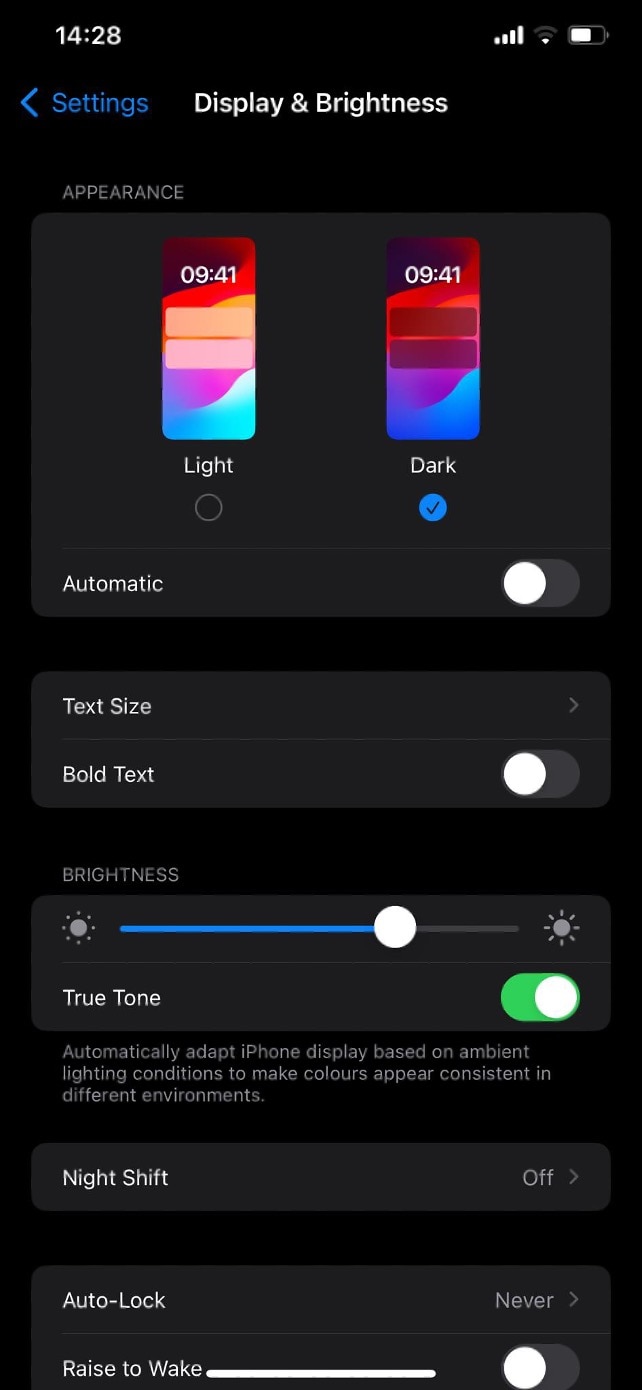
Nettoyer l'écran
Un écran propre est moins susceptible de développer des brûlures. Essuyez régulièrement votre écran avec un chiffon en microfibres pour éliminer les taches, les empreintes digitales et les débris qui peuvent affecter la qualité de l'image.
Utiliser Wondershare Dr.Fone
Wondershare Dr.Fone est un outil mobile polyvalent qui vous aide à gérer la santé et les performances de votre appareil. Il offre une série de fonctionnalités qui peuvent améliorer votre expérience du smartphone. Utilisez Dr.Fone pour surveiller régulièrement l'état de votre appareil afin d'éviter les brûlures d'écran. Il vous permet de vérifier l'état des composants essentiels tels que le processeur, la batterie et le stockage. La surchauffe peut contribuer à la brûlure de l'écran, d'où l'importance d'une détection et d'une réduction précoces.
Dr.Fone propose des outils de vérification approfondie du téléphone (exclusivement pour les iPhones) et des détails sur l'appareil (disponibles pour les iPhones et les téléphones Android). Ces fonctions vous aident à comprendre l'état actuel de votre appareil, notamment la température du processeur, l'état de la batterie et l'utilisation de l'espace de stockage. En restant informé de l'état de votre appareil, vous pouvez prendre des mesures préventives pour réduire le risque de brûlure de l'écran et d'autres problèmes de performance.
Voici comment utiliser ces fonctionnalités :



Conclusion
Vous avez appris ce qu'est la brûlure d'écran, ses causes et comment la reconnaître. Il est essentiel de détecter rapidement les brûlures pour préserver la qualité de l'écran de votre iPhone. Envisagez d'utiliser Dr.Fone pour le test et la résolution si vous avez déjà un problème de brûlure.
Pour éviter les brûlures à l'avenir, adoptez des pratiques dynamiques d'entretien de l'écran, telles que le réglage des paramètres de l'écran, l'utilisation du mode sombre et la surveillance de l'état de votre appareil avec Dr. Le bien-être et la qualité d'affichage de votre iPhone sont entre vos mains, alors tirez le meilleur parti de ces informations et outils précieux pour une expérience plus lumineuse et sans brûlures.
- Déverrouiller l'écran Android
- Meilleures applications de déverrouillage pour Android
- Déverrouiller le schéma de verrouillage Android
- Contourner le verrouillage Android
- Déverrouiller Android avec un écran cassé
- Déverrouiller sans compte Google
- Débloquer l'écran de verrouillage android sans réinitialiser
- Déverrouiller les tablettes Android
- Réinitialiser un téléphone Android verrouillé
- Meilleurs déverrouilleurs de modem Huawei
- Déverrouiller les téléphones Huawei
- Déverrouiller les téléphones Google Pixel
- Déverrouiller les téléphones OnePlus
- Déverrouiller les téléphones Vivo
- Déverrouiller les téléphones Sony Xperia
- Déverrouiller les téléphones LG
- Déverrouiller le schéma de verrouillage Mi
- Déverrouiller les téléphones OPPO
- Déverrouiller les téléphones Realme
- Déverrouiller l'écran Samsung
- Contourner le verrouillage Samsung
- Déverrouiller le mot de passe/PIN Samsung
- Meilleurs logiciels de déverrouillage Samsung
- Générateur de codes de déverrouillage Samsung gratuit
- Obtenir des codes de déverrouillage Samsung gratuits
- Liste des codes secrets Samsung Galaxy
- Désactiver Samsung Knox
- Réinitialiser Samsung Galaxy A12
- Déverrouiller Samsung S22 Ultra
- Contourner Android FRP
- Meilleurs outils de contournement FRP
- Désactiver FRP
- Contourner Android FRP
- Contourner FRP avec un ordinateur
- Contourner FRP avec ADB
- Contourner la vérification du compte Google
- Blocage binaire personnalisé par le verrouillage FRP
- Contourner le FRP Google Pixel
- Contourner le FRP Huawei
- Code FRP Huawei
- Contourner le FRP Xiaomi/Redmi/Poco
- Contourner le FRP OPPO
- Contourner le FRP LG
- Contourner le FRP Motorola
- Contourner le FRP Lenovo
- Contourner le FRP Realme
- Contourner le FRP ZTE
- Outil de formatage ADB Vivo pour PC
- Contourner le FRP Vivo Y20
- Contourner le FRP Samsung
- Supprimer le FRP Samsung avec Odin
- Contourner le FRP Galaxy M01
- Contourner le FRP Samsung M11
- Contourner le FRP Samsung J5 Prime
- Contourner le FRP Samsung A02/A02s
- Contourner le FRP Samsung A10/A10s
- Contourner le FRP Samsung A12
- Contourner le FRP Samsung A20/A20S
- Contourner le FRP Samsung A21/A21s
- Contourner le FRP Samsung Galaxy 50
- Contourner le FRP Samsung Galaxy 51
- Contourner le FRP Samsung Galaxy S22
- Outil de FRP Bypass
- Fixfirmware Apk
- FRP File Bypass
- FRP Bypass Tool by Mohammed
- Apex Launcher APK
- UnlockTool Download Review
- MobileTechFRP Review
- HardReset.info Bypass FRP
- iMyFone LockWiper
- FRP Bypass APK DM
- Unlock Tool Crack
- Factory Test APK
- Google Account Manager 6.0.1
- Google Account Manager 9.0 APK
- HushSMS APK Review
- HCU Client
- DC Unlocker
- FRP Bypass APK
- Technocare APK Review
- Package Manager APK
- ● Gérer/transférer/récupérer des données
- ● Déverrouiller l'écran/activer/verrouiller FRP
- ● Résoudre la plupart des problèmes iOS et Android
- Déverrouiller maintenant Déverrouiller maintenant Déverrouiller maintenant














Blandine Moreau
Éditeur
Généralement noté4.5(105participants)